电脑wifi需要无线网络驱动器吗 Win7怎么设置WiFi连接
在现代社会中电脑已经成为人们生活中不可或缺的工具之一,而要让电脑连接到WiFi网络,就需要通过无线网络驱动器来实现。尤其是在使用Windows 7操作系统的情况下,设置WiFi连接更是必不可少的一步。通过正确的设置和安装无线网络驱动器,可以让我们轻松地在网络世界中畅游,享受高速稳定的无线网络连接。掌握Win7如何设置WiFi连接将有助于我们更好地利用电脑和网络资源。
操作方法:
1.首先双击【计算机】(或其他名称,另一常见名称叫做【我的电脑】)。

2.然后点击【打开控制面板】。
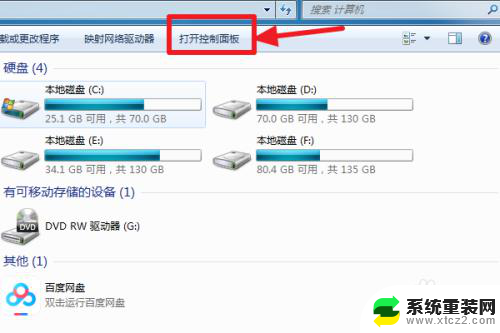
3.在控制面板中点击【硬件和声音】。
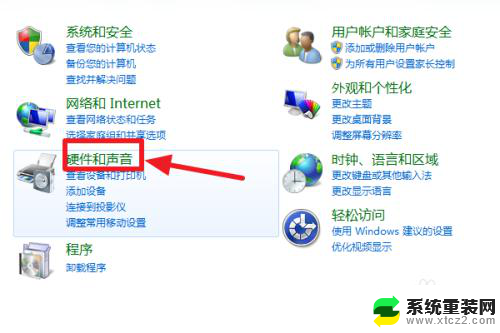
4.打开【设备管理器】。
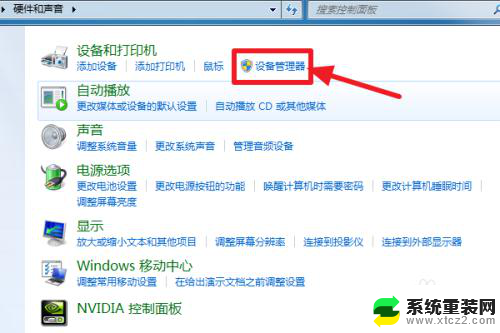
5.【网络适配器】下有一个无线网卡(比如我的Broadcom 802.11n 网络适配器就是一个无线网卡)和一个有线网卡,两者都没有黄色感叹号。说明网卡驱动已经安装,这样我们就可以去连接网络了。(如果有黄色感叹号,那么就得先去装驱动)
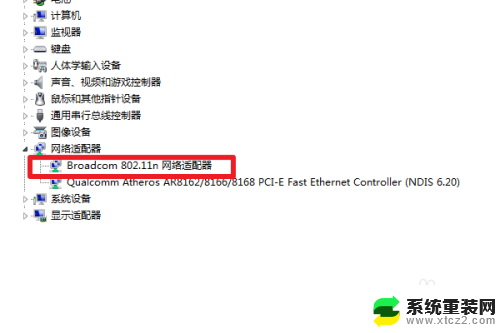
6.证明有无线网卡并且安装了无线网卡驱动之后,我们点击电脑右下角的网络图标。
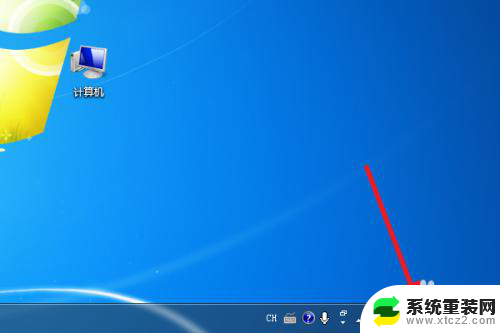
7.选择你要连接的wifi,点击连接
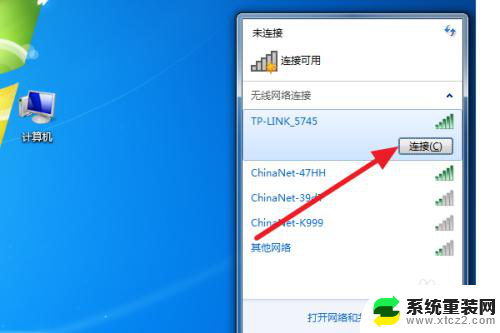
8.输入正确的密码后可以看到已经连上wifi可以上网了。
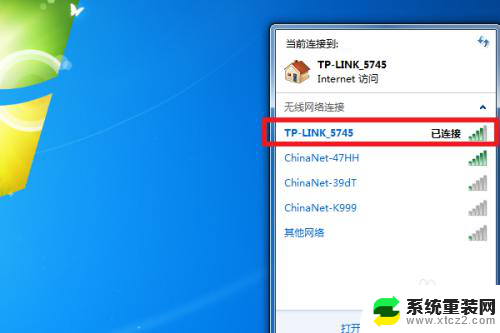
9.总结:
1、计算机——打开控制面板——硬件和声音——设备管理器——网络适配器——无线网卡没感叹号就证明装好驱动了。
2、点击右下角网络图标,选择要连的wifi。点击连接,输入密码即可连接上网。
以上就是电脑wifi是否需要无线网络驱动器的全部内容,如果还有不清楚的用户,可以参考以上小编的步骤进行操作,希望能对大家有所帮助。
电脑wifi需要无线网络驱动器吗 Win7怎么设置WiFi连接相关教程
- 台式电脑怎么连接无线网wifi Win7怎么连接WiFi路由器
- 台式电脑无线网 Win7怎么连接WiFi网络
- win7电脑不显示wifi网络 win7无线网络连接消失
- 电脑window7怎么连接wifi Win7如何找到WiFi网络
- windows 7连接网络 win7无线网络连接设置方法
- win7无法自动连接无线网络 Windows7无法连接到公共无线网络怎么办
- win7系统无线网卡不能连接wifi Windows7无法连接到无线网络的解决方法
- 笔记本win7怎么连接无线网络 win7笔记本电脑无线网连接教程
- 怎么把win7电脑变成wifi热点 win7如何设置无线热点
- 台式电脑windows7怎么连接wifi Win7如何连接WiFi
- 电脑整点报时怎么设置 Windows7 如何显示整点报时
- win7ipv4无网络访问权限怎么解决 win7系统IPv4无internet访问权限设置
- 电脑字体模糊发虚不清晰win7 win7字体显示发虚怎么解决
- win7旗舰版还原系统 Windows7旗舰版恢复出厂设置教程
- win7怎样把c盘的容量扩大 Windows7如何无损增大系统盘大小
- win7如何设置自动关机时间 每天 win7定时关机命令图解
win7系统教程推荐
- 1 win7ipv4无网络访问权限怎么解决 win7系统IPv4无internet访问权限设置
- 2 win7旗舰版还原系统 Windows7旗舰版恢复出厂设置教程
- 3 win7怎样把c盘的容量扩大 Windows7如何无损增大系统盘大小
- 4 win7如何设置自动关机时间 每天 win7定时关机命令图解
- 5 win7电脑明明点了关机但又重启了 Win7系统下电脑关机却重启的处理方法
- 6 win7系统优盘打不开 U盘在win7系统下无法读取怎么办
- 7 如何破解win 7开机密码 win7系统忘记密码无法登录怎么办
- 8 win 7系统如何查看电脑配置 win7查看电脑硬件配置方法
- 9 win 7删除开机密码 Win7开机密码快速去除方法分享
- 10 win 7怎么用蓝牙适配器 Win7蓝牙适配器使用注意事项